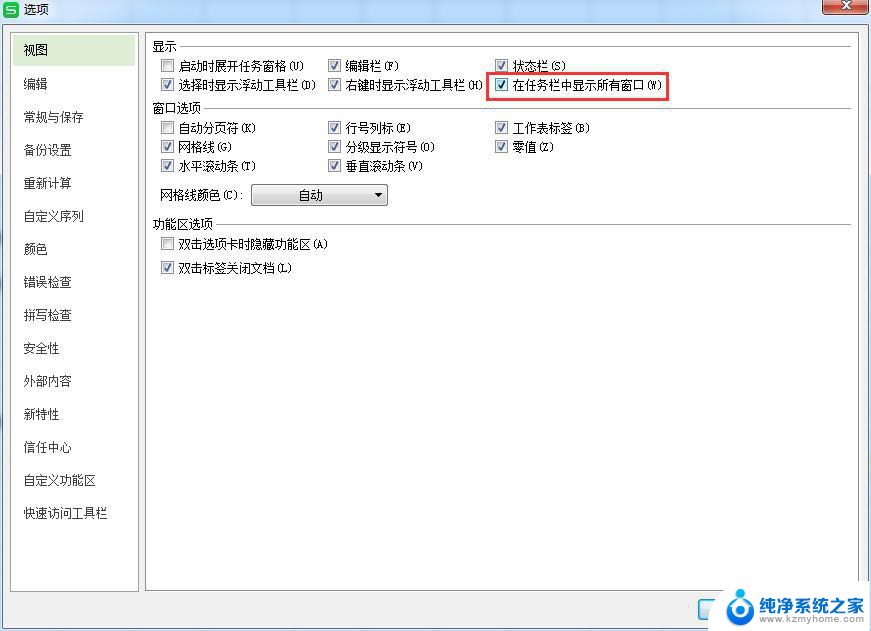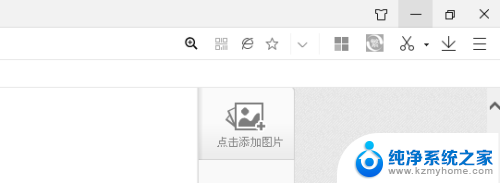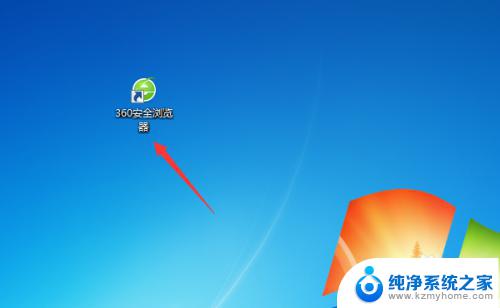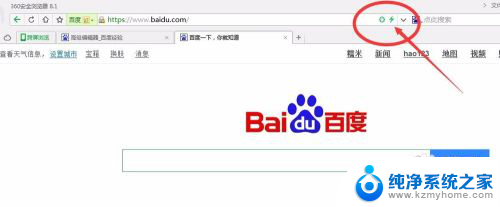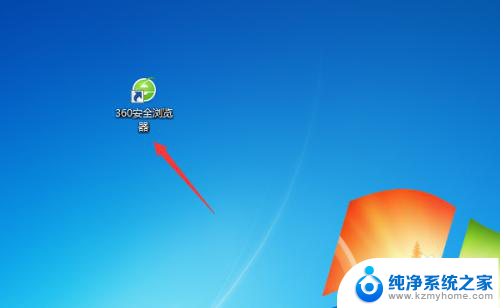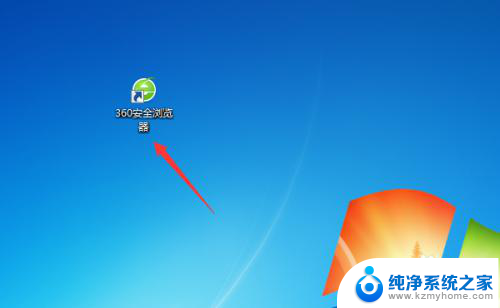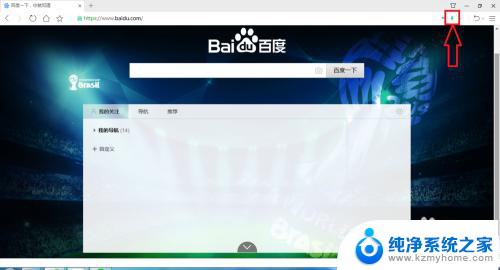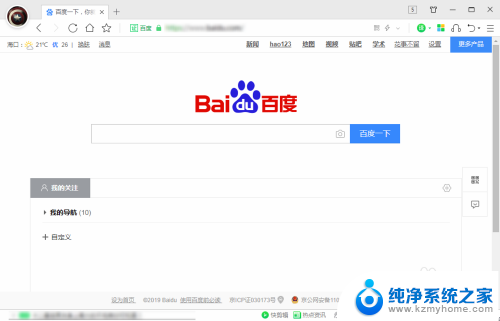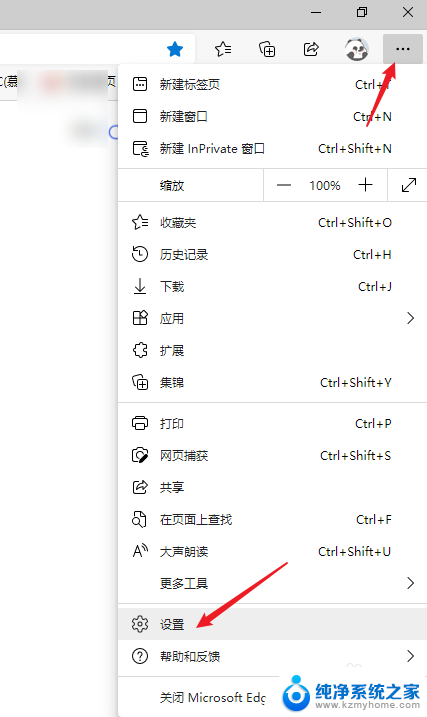wps浏览模式怎么设置 WPS窗口模式切换方法
更新时间:2024-05-07 11:50:04作者:xiaoliu
WPS是许多人工作和学习中必不可少的办公软件之一,而在使用WPS时,有时候我们会遇到需要调整浏览模式的情况,WPS提供了便捷的操作方式,让用户可以轻松切换浏览模式和窗口模式,提高工作效率。接下来我们就来看一下WPS窗口模式切换的具体方法。
具体步骤:
1.在电脑端打开WPS。

2.在软件首页,点击右上角的“设置”图标。
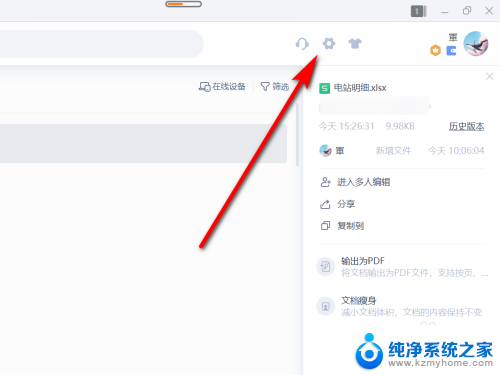
3.点击“设置”。
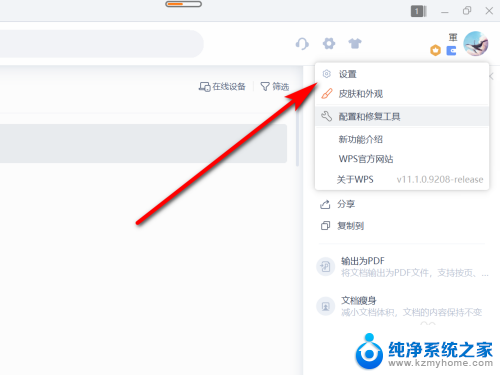
4.在设置中心,点选“切换窗口管理模式”。
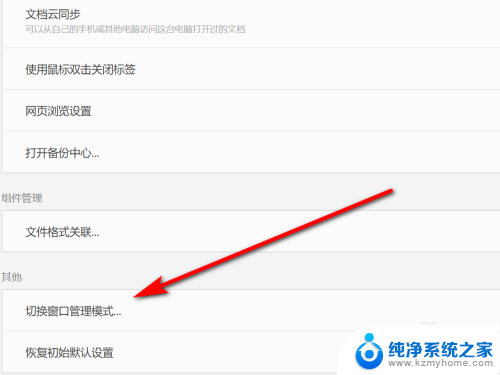
5.在切换窗口管理模式界面,选择窗口模式点击“确定”。即可切换WPS窗口模式。
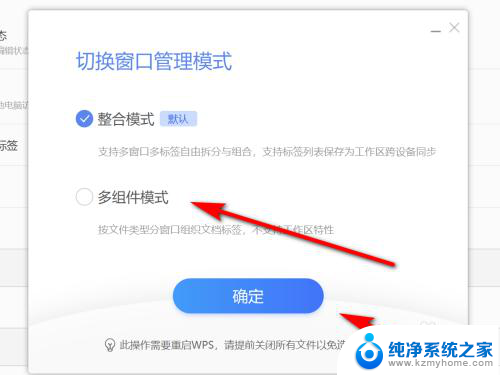
6.方法总结
1、在电脑端打开WPS。
2、在软件首页,点击右上角的“设置”图标。
3、点击“设置”。
4、在设置中心,点选“切换窗口管理模式”。
5、在切换窗口管理模式界面,选择窗口模式点击“确定”。即可切换WPS窗口模式。

以上就是wps浏览模式怎么设置的全部内容,有需要的用户可以按照以上步骤进行操作,希望对大家有所帮助。